怎么设置电脑屏幕长时间不灭
更新时间:2024-07-10 09:56:39作者:jiang
在日常使用电脑的过程中,我们常常会遇到屏幕自动熄灭或休眠的情况,尤其是在长时间不操作电脑时更为明显,如何设置电脑屏幕长时间不灭,成为了许多用户关注的问题之一。通过简单的设置,我们可以轻松地让电脑屏幕保持亮屏状态,提高使用的便捷性和效率。接下来就让我们一起来了解一下电脑如何设置屏幕不休眠的方法吧。
操作方法:
1.小编电脑装的是WIN10系统,这里就以WIN10系统为例
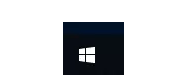
2.首先点击电脑屏幕左下角的WINDOWS图标即“开始”选项,点击开始选项卡左下侧的齿轮图标进入“设置”对话框
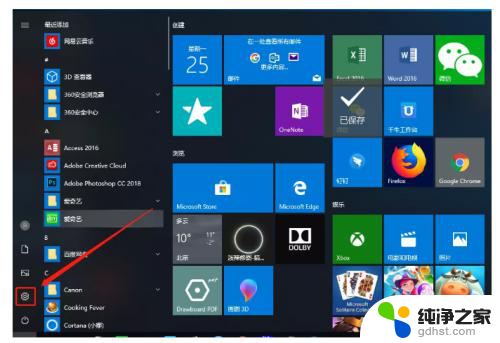
3.进入设置对话框后,点击左上角的“系统”选项。进入“系统设置”
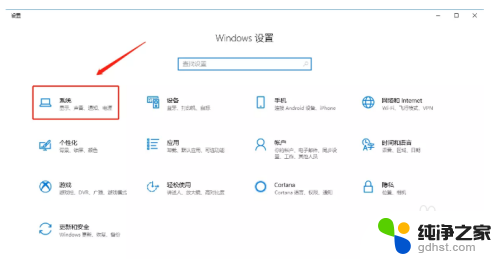
4.进入系统设置后,在左侧菜单栏里找到“电源和睡眠”,点击进入
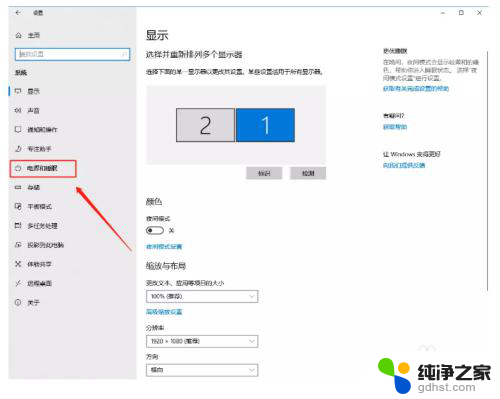
5.在“电源和睡眠”的界面中,将“屏幕”和“睡眠”下的选项全部更改为“从不”。然后点击确定,电脑屏幕就可以保持常亮的状态了
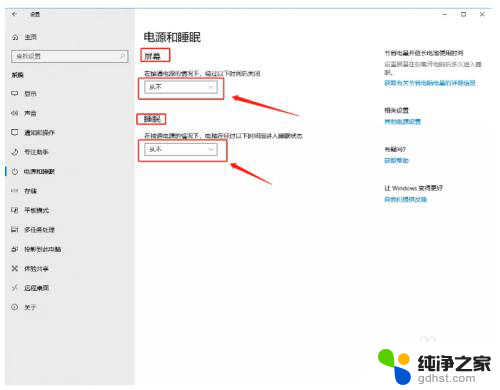
6.以上就是设置电脑屏幕常亮的方法了
以上就是如何设置电脑屏幕长时间不熄灭的全部内容,有需要的用户可以根据小编提供的步骤进行操作,希望能对大家有所帮助。
- 上一篇: 电脑显示无信号什么原因
- 下一篇: word中表格行距怎么设置
怎么设置电脑屏幕长时间不灭相关教程
-
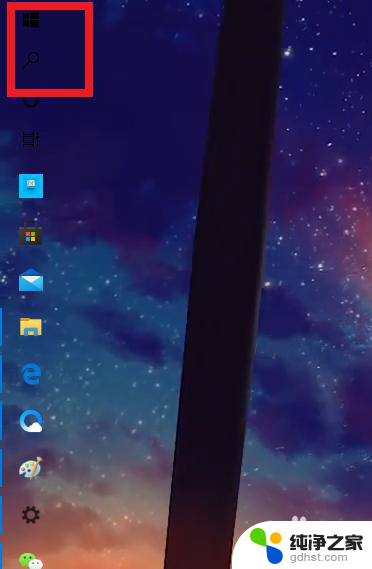 电脑熄灭屏幕时间怎么设置
电脑熄灭屏幕时间怎么设置2024-01-21
-
 怎么设置电脑熄灭屏幕时间
怎么设置电脑熄灭屏幕时间2024-07-02
-
 电脑怎么控制屏幕熄灭时间
电脑怎么控制屏幕熄灭时间2024-06-21
-
 电脑设置长时间不黑屏
电脑设置长时间不黑屏2023-11-18
电脑教程推荐